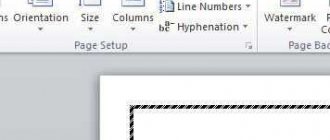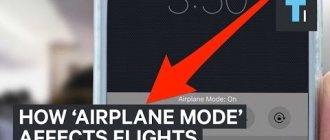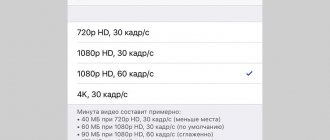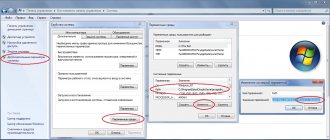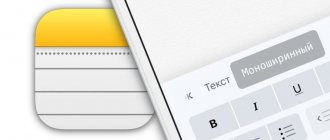Microsoft заявила, что Windows 10 является окончательной версией Windows, но никто никогда не говорил, что это будет просто. После двух лет существования, Windows 10 имеет не менее десяти различных выпусков. Каждый из них по сути является одним и тем же, но предлагает несколько разные функции для пользователей с различными потребностями. Наряду с постоянно меняющимися функциями, это может отслеживать то, что происходит с Windows 10. Давайте посмотрим на каждую версию Windows 10 по очереди и посмотрим, почему Microsoft создала такую фрагментированную среду.
Сравнение версий Windows 10
| Компоненты и функции | Home | Pro | Education | Enterprise |
| Continuum для телефона | + | + | + | + |
| Кортана | + | + | + | |
| Windows Ink | + | + | + | + |
| Меню Пуск и живые плитки | + | + | + | + |
| Режим планшета | + | + | + | + |
| Голос, перо, сенсорное управление и жесты | + | + | + | + |
| Microsoft Edge | + | + | + | + |
| Управление мобильными устройствами | + | + | + | + |
| Центр обновления Windows | + | + | + | + |
| Windows Hello | + | + | + | + |
| Устройства-компаньоны для Windows Hello | + | + | + | + |
| Шифрование устройств | + | + | + | + |
| Надежная загрузка | + | + | + | + |
| Служба подтверждения работоспособности устройства Windows | + | + | + | + |
| Групповая политика | + | + | + | |
| Роуминг корпоративных данных с помощью Azure Active Directory | + | + | + | |
| Магазин Windows для бизнеса | + | + | + | |
| Ограниченный доступ | + | + | + | |
| Динамическое предоставление | + | + | + | |
| Центр обновления Windows для бизнеса | + | + | + | |
| Конфигурация общего ПК | + | + | + | |
| ТесТ | + | + | + | |
| Windows Information Protection | + | + | + | |
| BitLocker | + | + | + | |
| Присоединение к домену | + | + | + | |
| Присоединение к домену Azure Active Directory с единым входом в облачные приложения | + | + | + | |
| Internet Explorer в режиме предприятия (EMIE) | + | + | + | |
| Удаленный рабочий стол | + | + | + | |
| Клиент Hyper-V | + | + | ||
| DirectAccess | + | + | ||
| AppLocker | + | + | ||
| Управляемое взаимодействие с пользователем | + | + | ||
| Microsoft Application Virtualization (App-V) | + | + | ||
| Microsoft User Environment Virtualization (UE-V) | + | + | ||
| Credential Guard | + | + | ||
| Device Guard | + | + | ||
| Windows to Go | + | + | ||
| BranchCache | + | + |
Краткое описание изданий
- Windows 10 Home — это стандартное предложение и включает все, что нужно домашним пользователям.
- Windows 10 Pro основывается на Home и включает дополнительные функции для опытных пользователей и использования малого бизнеса.
- Windows 10 S — урезанный конкурент Chromebook, который позволяет устанавливать приложения для Windows Store.
- Windows 10 Enterprise имеет расширенные функции для крупномасштабного корпоративного развертывания.
- Windows 10 Education — это ответвление Enterprise с настройками по умолчанию для конкретного образования и более низкой ценой для школ.
- Windows 10 Pro Education предоставляется предварительно установленным на ПК компьютерам, которые школы могут приобретать со скидкой и предлагает специфический для обучения аромат Pro.
- Windows 10 Mobile — это мобильная операционная система Microsoft, которая не слишком популярна.
- Windows 10 Mobile Enterprise позволяет предприятиям управлять мобильными устройствами Windows 10 для своих сотрудников.
- Windows 10 IoT заменяет Windows Embedded — легкую версию Windows, которую любители или предприятия могут устанавливать на небольших вычислительных устройствах, а также на роботах и приложениях для продажи.
- Windows 10 Team — это специализированная версия Windows 10, которая работает только на смарт-доске Surface Hub.
- Windows 10 Pro for Workstations для рабочих станций поддерживает мощные ПК, которые регулярно проводят интенсивные вычисления
Windows 10 Home
Мы начинаем с базовой версии. Если вы собираетесь зайти в магазин и купить новый ноутбук с полки, почти наверняка будет Windows 10 Home. Верный своему названию, он включает в себя полный опыт работы с функциями Windows 10, которыми будет пользоваться средний домашний пользователь. Вы найдете все основные продукты внутри, включая Cortana, Store apps, Xbox и поддержку планшетных и сенсорных функций. Home Edition не учитывает некоторые бизнес-ориентированные функции, которые являются единственным другим изданием в PRO, но вы можете их купить отдельно.
Windows 10 Pro
Windows 10 Pro основывается на том, что предлагает Home, но включает в себя больше функций, предназначенных для опытных пользователей и для бизнеса. Наиболее заметными отличиями являются возможность присоединиться к машине Pro для домена, поддержка шифрования BitLocker и поддержка групповой политики для легко меняющихся настроек в масштабах всей компании. Большинство машин в бизнесе используют версию Pro, поэтому ИТ-специалисты могут использовать эти инструменты в своих интересах. Но энтузиасты могут также извлечь выгоду из того, что Pro может предложить.
Например, многие из настроек, которые мы обсуждаем в статьях, легче изменить с помощью редактора групповой политики, чем в реестре. Однако не считаю, что это подходит для большинства домашних пользователей. Вы можете заменить бесплатные альтернативы для некоторых функций Pro-only. Например, TeamViewer может заменить Remote Desktop, и вы можете обменять VeraCrypt на BitLocker. И ни один нормальный пользователь Windows в домашних условиях не должен присоединяться к своему компьютеру в домене.
Домашняя
Домашняя версия самая начальная, в ней нет ни присоединения к домену, нет групповых политик, нет удаленных рабочих столов, нет специального магазина для бизнеса, нет детального управления пользовательским интерфейсом, нет Bitlocker. В общем, получится сделать весьма немного. Тем не менее, такая комплектация вполне устраивает типичных пользователей подобных систем. Что же они получают за свои деньги?
Они могут управлять мобильными устройствами, могут пользоваться опцией Microsoft Passport (конечно, если есть специальное оборудование), шифрованием (конечно, также если есть специальная техника). Ну, вот и всё. Остальное зависит от тех приложений, которые пользователь сам установит на свой компьютер. Скажете мало? Да кто пользуется всеми этими дополнительными сервисами? Многим и так сойдёт. Дальше идет версия Pro.
Windows 10 S
Один из новейших выпусков в линейке, Windows 10 S — это сглаженная версия операционной системы. Его наиболее отличительная особенность заключается в том, что вы можете устанавливать приложения только из магазина Windows Store, поэтому он не будет работать с каким-либо традиционным настольным программным обеспечением. Microsoft Edge является браузером по умолчанию, и вы не можете изменить поисковую систему по умолчанию от Bing.
Windows 10 S доступна только на предустановленных устройствах, и большинство из них — недорогие. Microsoft нацеливает Windows 10 S на рынок образования, поскольку это своего рода конкурент для Chromebook. Хотя вы можете обновить виндовс 10 S до Pro за доллары, большинство домашних пользователей должны держаться подальше от него. Сочетание дешевого оборудования и ограниченных доступных приложений ограничивает возможности вашего устройства.
Варианты системы для разных стран
Как и в предыдущих версиях Windows, начиная с XP, все выпуски «Виндовс 10» для аппаратного обеспечения ПК имеют вариации «N» и «KN», ориентированные на Европу и Южную Корею, которые исключают некоторые связанные мультимедийные функции, включая медиаплееры и связанные с ними компоненты, в целях соблюдения антимонопольных постановлений. Как настроить Windows 10 в классический вид, чтобы получить полноценный доступ к мультимедиа?
Функционал Media Feature Pack можно установить для восстановления этих функций. Как и в случае с Windows 8.1, для OEM-производителей доступна недорогая версия 10 с Bing. Она предоставляется в тех случаях, когда поисковая система от Microsoft установлена по умолчанию, и не может быть изменена на другую систему поиска. Версия предназначена в первую очередь для недорогих устройств, и в остальном идентична Windows 10 Home.
Формула лицензирования Microsoft OEM принимает во внимание размер экрана, объем оперативной памяти и емкость хранилища. В целом эта версия имеет стандартный вид Windows 10.
В мае 2022 года сообщалось, что Microsoft в рамках своего партнерства с China Electronics Technology Group создала специально модифицированную версию Enterprise, предназначенную для использования в филиалах китайского правительства. Этот вариант предварительно настроен на «удаление функций, которые не нужны китайским государственным служащим», и позволяет использовать свои внутренние алгоритмы шифрования. Изменение вида Windows 10 в данном случае недоступно.
Windows 10 Enterprise
Windows 10 Enterprise, что неудивительно, предназначено для крупномасштабного использования бизнеса и продается только через корпоративное лицензирование Microsoft. В отличие от Windows 7, нет полной версии Windows 10, которая предлагает полный набор функций Enterprise для домашних пользователей. Но это нормально, потому что дополнительные возможности Enterprise только сияют в корпоративных развертываниях. Самая большая функция — DirectAccess, которая позволяет удаленным рабочим получить доступ к внутренней сети своей компании через соединение, подобное VPN, но обеспечивает большую безопасность. AppLocker, еще одна отличная функция, позволяет администраторам блокировать доступ к определенным приложениям. Это издание также позволяет компаниям переключиться на долгосрочную ветвь, чтобы избежать регулярных изменений Windows 10, которые могут нарушить их работу. Enterprise также содержит некоторые закулисные твики, которые облегчают ИТ-специалистам установку или перенос Windows в массовом порядке по стандартизации. В то время как Pro отлично подходит для малых предприятий, компания с тысячами сотрудников может сэкономить деньги и контролировать их настройку с изданием Enterprise.
Windows 10 Education
В учебное издание Windows 10 включены все корпоративные функции Enterprise. Как объясняет Microsoft, это фактически вариант Windows 10 Enterprise, который предоставляет настройки по умолчанию для конкретного образования. В прошлых версиях это включало отключение Cortana по умолчанию, но она присутствует в текущих сборках. Windows 10 Education также отключает советы и предложения, которые являются только рекламными объявлениями.
Помимо этих настроек по умолчанию, единственным значительным изменением для издания Education является то, что он стоит значительно меньше, чем версия Enterprise. Это помогает школам снизить издержки, все еще получая мощную версию Windows, которая позволяет им блокировать игры и неприемлемый контент на компьютерах, которые используют студенты. Хотя на компьютере должен быть установлен Windows 10 Pro для обновления до Enterprise, это не относится к изданию Education. ПК с Windows 10 Home может перейти на Windows 10 Education, что еще больше сократит расходы на школы.
Какую версию выбрать
Всё зависит от задач и желаний пользователя. Если нет никакого смысла копаться в огромном количестве функций, то можно остановить свой выбор на домашнем пакете. Конечно, у многих такая версия и стояла, причем вполне всех устраивала. Станет ли продвинутая версия безопаснее? Нет, не станет, к тому же современные потребители занимаются только тем, что сидят на страницах социальных сетей и распечатывают рефераты. Для таких возможностей вполне подойдёт базовый комплект. Для игр тоже нет никаких препятствий.
Большие возможности предусмотрены для тех людей, кто ими собирается пользоваться. Иметь в своем гараже быструю машину и ни разу на ней не прокатиться – сомнительное удовольствие. К тому же, все эти новомодные технические возможности подразумевают дополнительное оборудование. Если нет считывателей отпечатков пальцев и генераторов ключей, то богатая комплектация будет простаивать без дела.
Анализируя всё вышесказанное, можно прийти к выводу, что лучше остаться на предыдущей версии Windows. Это не всегда правильно, так как поддержка предыдущих версий начинает понемногу прекращаться. Поэтому новые уязвимости, найденные в старом программном обеспечении, помогают злоумышленникам завладеть любым компьютером. На Windows 10 и коды новее, и дизайн приятнее. Плюс есть много интересных фишек, которые облегчают работу.
Так что мнения тут могут разделиться. Естественно, что продвинутые пользователи сами в состоянии определить, какие пакеты им нужны, а без чего они могут совершенно спокойно обойтись. Типичные потребители даже и не заметят, что что-то принципиально поменялось. Да, внешний вид стал лучше, работать стало быстрее, но что там внутри, оно и не нужно знать. Так правильно, зачем копаться в машине, если она сама прекрасно ездит.
(Visited 19 532 times, 1 visits today)
- Для использования Windows Hello для бизнеса с биометрическими данными требуется специализированное оборудование, включая считыватель отпечатков пальцев, ИК-датчик с подсветкой и другие биометрические датчики.
- Требуется TPM 1.2 или более поздней версии для защиты ключей на основе TPM. BitLocker в выпусках Pro включает дополнительные возможности настройки и не требует наличия устройств InstantGo или устройств, прошедших тест Hardware Security Testability Specification.
- WIP требует использования Управления мобильными устройствами (MDM) или System Center Configuration Manager для управления настройками. Эти продукты продаются отдельно. Active Directory упрощает задачи управления, но не является обязательным компонентом.
- Требуется UEFI 2.3.1 или более поздней версии с возможностью надежной загрузки. Необходимо включить расширения виртуализации, например, Intel VT-x, AMD-V или SLAT. Требуется версия Windows x64; IOMMU, например, Intel VT-d, AMD-Vi; BIOS Lockdown).
- Функция защиты целостности системы во время загрузки в System Guard в Защитнике Windows требует использования UEFI 2.3.1 или более поздней версии и режима «Безопасная загрузка». Дополнительная возможность удаленной проверки целостности в облачной службе System Guard в Защитнике Windows требует использования TPM 1.2 или более поздней версии, а также системы управления с поддержкой возможностей удаленной оценки (например: Intune и System Center Configuration Manager).
- Требуется UEFI 2.3.1 или более поздней версии с возможностью безопасной загрузки. Необходимо включить расширения виртуализации, например, Intel VT-x, AMD-V или SLAT. Требуется версия Windows x64; IOMMU, например, Intel VT-d, AMD-Vi; BIOS Lockdown.
- Требуется UEFI 2.3.1 или более поздней версии с возможностью надежной загрузки. Необходимо включить расширения виртуализации, например, Intel VT-x, AMD-V или SLAT. Требуется версия Windows x64; IOMMU, например, Intel VT-d, AMD-Vi; BIOS Lockdown.
- Устройства под управлением настольной версии ОС Windows, поддерживаются версии начиная с Windows 10 1607. Регистрация устройств Windows с предыдущими версиями ОС (Windows 7 и 8.1) не поддерживается для устройств, использующих перемещаемые профили. Если вы полагаетесь на перемещаемые профили или настройки, вам следует использовать Windows 10. Должна присутствовать работающая и актуальная версия Azure AD Connect.
- Доступно только в некоторых странах. Доступность функций и приложений может различаться в зависимости от страны и устройства.
- Для MDM необходим продукт MDM, например Microsoft Intune, или другие решения сторонних производителей (продаются отдельно).
- Необходимы либо сервер App-V (доступный бесплатно в составе комплекта средств для развертывания и оценки Windows 10), либо System Center Configuration Manager (продается отдельно).
- Требуется Bing для бизнеса. Подписка на Office 365 приобретается отдельно.
- Личный помощник Кортана доступен только в некоторых странах. Особенности его работы зависят от региона и устройства. Для устройств с Android и iOS требуется приложение Кортана (для установки необходимы ОС Android 4.1.2 или более поздней версии либо iPhone 4 с iOS 8.0 или более поздней версии).
- Требуется подписка на Office 365 (приобретается отдельно).
- Пользователь должен связать свой компьютер и телефон в настройках компьютера. Пользователи получат приложение от Microsoft, которое необходимо скачать на мобильный телефон и следовать подсказкам установщика.
- Требуется планшет или ПК с поддержкой сенсорного управления. Перо может продаваться отдельно.
Microsoft заявила, что Windows 10 является окончательной версией Windows, но никто никогда не говорил, что это будет просто. После двух лет существования, Windows 10 имеет не менее десяти различных выпусков. Каждый из них по сути является одним и тем же, но предлагает несколько разные функции для пользователей с различными потребностями. Наряду с постоянно меняющимися функциями, это может отслеживать то, что происходит с Windows 10. Давайте посмотрим на каждую версию Windows 10 по очереди и посмотрим, почему Microsoft создала такую фрагментированную среду.
Сравнение версий Windows 10
| Компоненты и функции | Home | Pro | Education | Enterprise |
| Continuum для телефона | + | + | + | + |
| Кортана | + | + | + | |
| Windows Ink | + | + | + | + |
| Меню Пуск и живые плитки | + | + | + | + |
| Режим планшета | + | + | + | + |
| Голос, перо, сенсорное управление и жесты | + | + | + | + |
| Microsoft Edge | + | + | + | + |
| Управление мобильными устройствами | + | + | + | + |
| Центр обновления Windows | + | + | + | + |
| Windows Hello | + | + | + | + |
| Устройства-компаньоны для Windows Hello | + | + | + | + |
| Шифрование устройств | + | + | + | + |
| + | + | + | + | |
| Служба подтверждения работоспособности устройства Windows | + | + | + | + |
| Групповая политика | + | + | + | |
| Роуминг корпоративных данных с помощью Azure Active Directory | + | + | + | |
| Магазин Windows для бизнеса | + | + | + | |
| Ограниченный доступ | + | + | + | |
| Динамическое предоставление | + | + | + | |
| Центр обновления Windows для бизнеса | + | + | + | |
| Конфигурация общего ПК | + | + | + | |
| ТесТ | + | + | + | |
| Windows Information Protection | + | + | + | |
| BitLocker | + | + | + | |
| Присоединение к домену | + | + | + | |
| Присоединение к домену Azure Active Directory с единым входом в облачные приложения | + | + | + | |
| Internet Explorer в режиме предприятия (EMIE) | + | + | + | |
| Удаленный рабочий стол | + | + | + | |
| Клиент Hyper-V | + | + | ||
| DirectAccess | + | + | ||
| AppLocker | + | + | ||
| Управляемое взаимодействие с пользователем | + | + | ||
| Microsoft Application Virtualization (App-V) | + | + | ||
| Microsoft User Environment Virtualization (UE-V) | + | + | ||
| Credential Guard | + | + | ||
| Device Guard | + | + | ||
| Windows to Go | + | + | ||
| BranchCache | + | + |
Краткое описание изданий
- Windows 10 Home
— это стандартное предложение и включает все, что нужно домашним пользователям. - Windows 10 Pro
основывается на Home и включает дополнительные функции для опытных пользователей и использования малого бизнеса. - Windows 10 S
— урезанный конкурент Chromebook, который позволяет устанавливать приложения для Windows Store. - Windows 10 Enterprise
имеет расширенные функции для крупномасштабного корпоративного развертывания. - Windows 10 Education
— это ответвление Enterprise с настройками по умолчанию для конкретного образования и более низкой ценой для школ. - Windows 10 Pro Education
предоставляется предварительно установленным на ПК компьютерам, которые школы могут приобретать со скидкой и предлагает специфический для обучения аромат Pro. - Windows 10 Mobile
— это мобильная операционная система Microsoft, которая не слишком популярна. - Windows 10 Mobile Enterprise
позволяет предприятиям управлять мобильными устройствами Windows 10 для своих сотрудников. - Windows 10 IoT
заменяет Windows Embedded — легкую версию Windows, которую любители или предприятия могут устанавливать на небольших вычислительных устройствах, а также на роботах и приложениях для продажи. - Windows 10 Team
— это специализированная версия Windows 10, которая работает только на смарт-доске Surface Hub. - для рабочих станций поддерживает мощные ПК, которые регулярно проводят интенсивные вычисления
Windows 10 Pro Education
Смущают все эти названия? Windows 10 Pro Education объединяет два существующих названия изданий. Все как и в Windows 10 Education, отличается лишь вкусом Windows 10 Pro с несколькими настройками по умолчанию, характерными для образовательных сред. Самая большая разница между Pro Education и Education заключается в том, что первый из них предварительно установлен на новых устройствах, приобретенных через программу K-12 со скидкой. Это означает, что школам не нужно проходить корпоративное лицензирование Microsoft, чтобы покупать готовые ПК. Меньшие школы, которым не хватает полного ИТ-персонала или ненужны корпоративные функции Windows 10 Education, могут по-прежнему осуществлять контроль с помощью функций, присутствующих в Windows 10 Pro Education.
Оба издания Windows 10 Education включают в себя приложение «Настройка школьных компьютеров», которое направляет администраторов путем создания стандартного образа Windows. Они могут выбирать такие параметры, как удаление приложений для браузеров, автоматическое подключение компьютеров к школьному домену и настройка Центра обновления Windows, чтобы избежать перезапуска в школьные часы. После выполнения этого процесса один раз, ИТ-персонал может разместить пакет на флеш-накопителе и быстро применить его к другим машинам.
Аннотация
Юбилейное обновление Windows 10 (Windows 10 версии 1607) продолжает обеспечивать производительность, безопасность и конфиденциальность для всех клиентов. В Windows 10 Pro и Windows 10 Корпоративная представлены возможности и компоненты безопасности, необходимые коммерческим клиентам и клиентам-образовательным учреждениям по всему миру. Windows 10 — это самая защищенная версия Windows. Все коммерческие выпуски Windows можно настроить под потребности образовательных учреждений с использованием групповых политик, присоединения к домену и других возможностей. Дополнительные сведения о политике Майкрософт по отношению к безопасности и конфиденциальности в Windows 10 см. в статьях о безопасности и конфиденциальности.
Windows 10 версии 1607 предоставляет различные новые функции и возможности, такие как упрощенная подготовка с помощью приложения «Настройка учебных компьютеров» или конструктора образов и конфигураций Windows (ICD), простое проведение цифровой оценки с помощью приложения «Тестирование» и еще более высокая производительность процесса входа для устройств общего пользования. Эти функции работают со всеми версиями Windows для настольных компьютеров, кроме Windows 10 Домашняя. Дополнительную информацию о Windows 10 версии 1607 см. на сайте windows.com.
Windows 10 версии 1607 представляет два выпуска, разработанных под уникальные потребности учреждений, входящих в состав системы полного среднего образования: Windows 10 Pro для образовательных учреждений и Windows 10 для образовательных учреждений. Эти выпуски предоставляют параметры по умолчанию, предназначенные специально для развивающихся ИТ-сред таких образовательных учреждений.
Windows 10 Mobile
Знаете ли вы, что Windows Phone все еще существует? Сейчас он называется Windows 10 Mobile, но это следующая итерация запуска версии виндовс для вашего смартфона. Это часть плана Microsoft по созданию единой унифицированной операционной системы на каждом устройстве. Он позволяет вам получить доступ к тем же новым приложениям магазина виндовс Store, которые доступны на рабочем столе Windows 10, наряду с функцией Continuum, которая позволяет использовать ваш телефон, как ПК на большом экране.
Хотя это улучшение по сравнению с Phone 8.1, Windows Mobile по-прежнему в значительной степени не имеет отношения к мобильной сфере, поскольку Android и iOS господствуют. Благодаря неудачному развертыванию и продолжительному отсутствию надежных приложений Windows 10 Mobile пострадала от ограниченного использования. Но я по-прежнему пользуюсь бюджетной lumia 640 и меня вполне устраивает, чем завирусованый андройд.
Программа предварительной оценки (Windows Insider Preview Program — Redstone 3)
Наряду с официальными, публичными версиями Microsoft выпускает обновления в рамках ознакомительной программы, присоединившись к которой любой пользователь может устанавливать предварительные версии Windows 10, позволяющие опробовать функции, которые войдут в состав будущих официальных обновлений.
Программа разделена на так называемые «доступы« (или «круги«): «ранний доступ» (Fast), «поздний доступ» (Slow), «предрелизный» (Release Preview).
В «быстрый» круг отправляются тестовые версии Windows 10 с самыми новыми функциями и изменениями. Обычно выпущенные через этот круг сборки кишат ошибками и работают очень нестабильно, поэтому Microsoft не рекомендует включать Fast на компьютерах, которые используются для работы и прочих важных вещей. Самой последней сборкой в Fast на текущий момент времени является Build 16179
.
Включив поздний доступ пользователи получают достаточно стабильные ознакомительные версии операционной системы, которые, тем не менее, тоже могут содержать немало ошибок. В отличие от других кругов программы Windows Insider, сборки «медленного» круга публикуются как в «Центре обновления Windows», так и на сайте Microsoft , откуда их можно скачать в виде установочного ISO-образа. В настоящее время в Slow доступна сборка под номером 15063
.
Release Preview, он же предрелизный круг – используется для выпуска предварительных версий накопительных обновлений для конкретной версии Windows 10.
| ДАТА ВЫПУСКА | НОМЕР СБОРКИ | Доступ | ПЛАТФОРМА |
| WINDOWS 10 REDSTONE 3 | |||
| 19 апреля, 2017 | 16179 | Ранний | Компьютеры |
| 14 апреля, 2017 | 16176 | Ранний | Компьютеры |
| 7 апреля, 2017 | 16170 | Ранний | Компьютеры |
| WINDOWS 10 REDSTONE 2 (CREATORS UPDATE) | |||
| 23 марта, 2017 | 15063 | Поздний | Компьютеры |
| 20 марта, 2017 | 15063 | Ранний | Компьютеры, смартфоны |
| 17 марта, 2017 | 15061 | Ранний | Компьютеры |
| 16 марта, 2017 | 15060 | Ранний | Компьютеры |
| 14 марта, 2017 | 15058 | Ранний | Компьютеры |
| 10 марта, 2017 | 15055 | Ранний | Компьютеры, смартфоны |
| 10 марта, 2017 | 15051 | Поздний | Смартфоны |
| 8 марта, 2017 | 15051 | Ранний | Смартфоны |
| 8 марта, 2017 | 15048 | Поздний | Компьютеры |
| 3 марта, 2017 | 15048 | Ранний | Компьютеры |
| 3 марта, 2017 | 15047 | Ранний | Смартфоны |
| 2 марта, 2017 | 15043 | Поздний | Смартфоны |
| 1 марта, 2017 | 15042 | Поздний | Компьютеры |
| 28 февраля, 2017 | 15046 | Ранний | Компьютеры |
| 24 февраля, 2017 | 15043 | Ранний | Смартфоны |
| 24 февраля, 2017 | 15042 | Ранний | Компьютеры |
| 9 февраля, 2017 | 15031 | Ранний | Смартфоны |
| 8 февраля, 2017 | 15031 | Ранний | Компьютеры |
| 2 февраля, 2017 | 15025 | Ранний | Смартфоны |
| 1 февраля, 2017 | 15025 | Ранний | Компьютеры |
| 27 января, 2017 | 15019 | Ранний | Компьютеры |
| 19 января, 2017 | 15014 | Ранний | Компьютеры, смартфоны |
| 12 января, 2017 | 15007 | Ранний | Компьютеры, смартфоны |
| 9 января, 2017 | 15002 | Ранний | Компьютеры |
| 22 декабря, 2016 | 14986 | Поздний | Компьютеры |
| 7 декабря, 2016 | 14986 | Ранний | Компьютеры |
| 1 декабря, 2016 | 14977 | Ранний | Смартфоны |
| 17 ноября, 2016 | 14971 | Ранний | Компьютеры |
| 16 ноября, 2016 | 14965 | Поздний | Компьютеры, смартфоны |
| 9 ноября, 2016 | 14965 | Ранний | Компьютеры, смартфоны |
| 3 ноября, 2016 | 14959 | Ранний | Компьютеры, смартфоны |
| 25 октября, 2016 | 14955 | Ранний | Компьютеры, смартфоны |
| 19 октября, 2016 | 14951 | Ранний | Компьютеры, смартфоны |
| 13 октября, 2016 | 14946 | Ранний | Компьютеры, смартфоны |
| 7 октября, 2016 | 14942 | Ранний | Компьютеры, смартфоны |
| 28 сентября, 2016 | 14936 | Ранний | Компьютеры, смартфоны |
| 14 сентября, 2016 | 14926 | Ранний | Компьютеры |
| 31 августа, 2016 | 14915 | Ранний | Компьютеры, смартфоны |
| 17 августа, 2016 | 14905 | Ранний | Компьютеры, смартфоны |
| 11 августа, 2016 | 14901 | Ранний | Компьютеры |
Если вы не знаете, какое точно обновление Windows 10 установлено на вашем компьютере, прочтите
По количеству негативных отзывов Windows 8 можно сравнить разве что с Windows Vista. Поэтому все с нетерпением ждали выпуска новой Windows 10. Всем хотелось чего-то нового инновационного. Внешне Windows 10 и Windows 8 очень похожи, но это только на первый взгляд. Я попытался найти отличия этих двух систем.
Браузер Microsoft Edge
Новый браузер от Microsoft является основным отличием. Быстрый, современный, располагающий минималистским пользовательским интерфейсом. Как только создается новая веб-вкладка, пользователю демонстрируется поисковая строка, часто посещаемые веб-ресурсы, новостные, погодные, биржевые и спортивные виджеты, а также рекомендуемые приложения из магазина Windows Store. Вся информация динамична и релевантна прежним действиям. При наведении на заголовок вкладки демонстрируется мини-изображение содержимого открытой веб-страницы.
Браузер еще требует улучшений, но уже по праву занял место, заслужившего много критики и недовольства, Internet Explorer.
Создание виртуальных столов
Я долгое время с завистью поглядывал на пользователей Mac OS и Linux в плане виртуальных столов. Это же очень удобно иметь один рабочий стол для дома, а второй, например,для работы. Наконец мои мечты свершились. Microsoft, хоть и с опозданием, но всё же дала возможность пользователям создать виртуальные столы. На каждом из них можно открывать разные приложения, что весьма удобно. Переключение между столами производится кнопками Win+Tab.
Анализ дискового пространства
В Windows 10 есть инструмент, позволяющий анализировать наличие свободного пространства на диске, а также сколько занято и под какой тип контента (игры, приложения, программы, системные файлы и прочее). Это очень удобно и практично.
Центр уведомлений
На ПК центр уведомлений выполняет все те же функции, что и на смартфонах. Это единая область, в которой пользователь найдет все сообщения, выводимые приложениями. Не придется больше листать «живые» плитки, просматривая, что нового на них появилось. В системных настройках можно указать, какие приложения могут вам присылать уведомление, а каким это запрещено. Порадовало также наличие кнопок быстрого доступа к настройкам некоторых функций.
Быстрое размещение окон на ½ и ¼ часть экрана
В Windows 10 можно очень легко перемещать окно приложения в любой угол, а также в левое или правое ребро экрана. При этом оно будет развернуто на ½ или ¼ часть экрана. Владельцам планшетов это даст возможность рационально использовать пространство экрана. На ПК и ноутбуках тоже неплохо выглядит. Также приложения можно перемещать, сворачивать и разворачивать «горячими» клавишами Win+кнопки курсора.
Режим планшета
Windows 10 поддерживает функцию Continuum, призванную автоматически адаптировать внешний вид ОС под тип используемого устройства. Пользователи гибридных устройств и планшетов столкнулись с проблемой оптимизации приложений. «Режим планшета» решает эту проблему. Его легко включить в Центре уведомлений, а настроить в Параметрах.
Metro-приложения в декстопном режиме
В Windows 8 я очень редко пользовался приложения в стиле Modern UI. Они разворачивались на весь экран, а закрыть их вообще было проблемой. Да и функциональность их была намного меньше. В Windows 10 эту проблему частично решили. Теперь приложения можно размещать на пол экрана, сворачивать и разворачивать, то есть как классические приложения. Это очень удобно. Функциональность, правда, еще осталась прежней.
Приложение «Диспетчер телефонов»
Появление в Windows 10 приложения «Диспетчер телефонов» больше всего обрадовало. Многие пользователи высказывали много критики в адрес Microsoft по поводу синхронизации ОС с телефонами и планшетами на IOS и Android.Свершилось. Нас услышали. Приложение очень хорошее и удобное.
Запуск игр для Xbox One
Игры для многих людей всё больше становятся похожими на способ культурного времяпрепровождения. Windows 10 принесла поддержку кроссплатформенной игры с Xbox One. Теперь можно легко играть в игры для Xbox One прямо на ПК и на планшете. Для запуска игры необходимо высокоскоростное подключение по Wi-Fi, компьютер, правильно настроенное приложение Xbox One и игровая консоль.
Windows Hello
Windows Hello — это более персонализированный способ входить на устройства Windows 10 с помощью взгляда или касания. Вы получите безопасность корпоративного уровня без ввода пароля. Не все пользователи смогут воспользоваться инновацией от Microsoft. Для этого нужно, чтобы ваш компьютер был оснащен сканером отпечатков пальцев или камерой, которая поддерживает эту функцию. Одним из немногих устройств, совместимых с Windows Hello, является Intel RealSense – датчик, который должен быть расположен над монитором и включает в себя две разных камеры: стандартную с разрешением Full HD и инфракрасную. Объединяя изображение с этих двух камер, RealSense способен реконструировать лицо пользователя и подтверждать его личность.
Корзина в стартовом меню
Для многих это нововведение не покажется интересным. Я из тех людей, которые не очень любят засорять «Рабочий стол». Теперь же я могу легко освободить его от Корзины. Ни в одной из версий ОС этого не было.
Многих удивит почему я не упомянул о возращении Блудного Пуска? Считаю это не инновацией, а скорее исправлением ошибки, которая вызвала много нареканий и стала главной виновницей провала Windows 8. Хотя в Windows 8.1 и присутствовала урезанная версия Пуска, ситуацию это не изменило.
По разным оценкам сейчас до Windows 10 обновилось около 50 миллионов. Это весьма неплохо для операционной системы, которая была выпущена недавно. Проблем в ней еще много, но видно, что Microsoft работает не покладая рук.
Всех интересует, а когда же выйдет финальная версия Windows 10? Да всё, наконец, этот момент наступил. Теперь больше нет никакой тестовой версии Windows 10. Есть, только последняя редакция, которая теперь будет только допиливаться для большей совместимости с приложениями и комплектующими компьютеров. Но что получает пользователь в итоге? За разные деньги разная функциональность. Сама операционная система распространяется бесплатно, но её комплектация зависит от той, которая уже была куплена на компьютере. Например, если была установлена Windows 7 домашняя, то и Windows 10 будет тоже домашняя. Рассмотрим все опции подробнее.
Windows 10 IoT (Internet of Things)
Для предыдущих версий Windows, Microsoft предоставила сокращенную версию под названием Windows Embedded. Например, Windows XP Embedded была и еще чрезвычайно популярна для легких устройств, как банкоматы, кассовые аппараты и часы. Встроенные выпуски Windows содержат только основные компоненты, уменьшая их площадь на машине, при этом позволяя устройству использовать преимущества Windows. Теперь преемник Windows Embedded известен как Windows IoT.
IoT подключен интернет-соединениям к повседневным бытовым объектам. Например популярна среди умных вещей, как колонка alexa с amazon и эта версия Windows служит для того, чтобы позволить любителям и корпоративным пользователям использовать ее. Windows 10 IoT может работать на популярных небольших устройствах, у которых нет мощных ресурсов.
Microsoft предлагает два варианта: Windows 10 IoT Core и Windows 10 IoT Enterprise. Core бесплатно для загрузок, и вы можете установить его на устройства, такие как малина Pi. Корпоративный вкус эквивалентен Windows 10 Enterprise и, следовательно, более мощный. Предприятия могут устанавливать его на промышленных роботах, кассовых аппаратах и других устройствах IoT.
Windows 10 Team
Семейство Microsoft Surface включает интерактивную доску, известную как Surface Hub. Как и другие смарт-платы, он предназначен для использования в бизнесе, поэтому сотрудники могут сотрудничать и проводить видеоконференции между локациями. Это устройство запускает специальную версию под названием Windows 10 Team. Основана она на Enterprise, но предлагает несколько отличий, поскольку она специально разработана для гигантской доски. Пользовательский интерфейс оптимизирован для мега сенсорного экрана. Любой пользователь может подойти и войти в низкоуровневую учетную запись пользователя без входа. Когда сеанс завершается, система удаляет локальные файлы, если вы не сохраняете их в OneDrive. И как в Windows 10 S, вы не можете устанавливать традиционные настольные приложения. Team является специализированной версией, поскольку она применима только к одному устройству. Вы, вероятно, никогда не столкнетесь с этим.
Windows 10 Pro for Workstations
Поскольку 11 выпусков было недостаточно, Microsoft недавно объявила о выпуске еще одной версии Виндовс 10. Этот продукт называется Pro for Workstations, и он предназначен для ПК высокого класса, требующих больших рабочих нагрузок. Новые функции включают устойчивую файловую систему ReFS (Resilient File System), постоянную память, более быстрый обмен файлами и расширенную аппаратную поддержку. По сути, это приводит к множеству внутренних улучшений, которые делают повседневную работу по вычислению информации в течение всего дня более плавной. Microsoft объясняет, что эти изменения приведут к меньшему повреждению данных, более быстрой передаче данных по сети и использованию ОЗУ до 6 ТБ. Windows 10 Pro для рабочих станций начнется вместе с обновлением Fall Creators Update осенью 2022 года. Это издание, скорее всего, будет видеть только использование в бизнесе.
Смотрите еще:
- MSVCP140.dll отсутствует на компьютере
- На компьютере отсутствует api-ms-win-crt-runtime-l1-1-0.dll
- Не удается создать раздел при установке Windows
- Не работает Магазин в Windows 10 (Windows Store)
- Почему Пропал и Не Работает Звук в Windows 10?
Канал Чат